 Problème commun
Problème commun
 Impossible d'activer l'intégrité de la mémoire dans le Centre de sécurité Windows
Impossible d'activer l'intégrité de la mémoire dans le Centre de sécurité Windows
Impossible d'activer l'intégrité de la mémoire dans le Centre de sécurité Windows
L'intégrité de la mémoire est la principale fonctionnalité essentielle du Centre de sécurité Windows. Par conséquent, si vous ne parvenez pas à activer cette fonctionnalité ou si elle est complètement grisée sur votre système, votre système peut être exposé à des menaces continues. Dans différentes situations, différentes raisons peuvent expliquer ce problème. Si vous rencontrez ce problème, ne l'ignorez pas, comme vous le feriez pour tout autre message d'erreur Windows.
Solutions initiales –
1. La première et la plus préliminaire solution que vous puissiez essayer est de redémarrer votre ordinateur. Si cela ne résout pas le problème, passez à la solution principale.
2. Utilisez-vous d'autres outils antivirus ? Les packages antivirus tiers ont leurs propres fonctionnalités (y compris des systèmes de protection de la mémoire). Donc, dans ce cas, vous devez désactiver votre logiciel antivirus et le vérifier.
Correctif 1 – Découvrez le coupable et supprimez-le
Vous pouvez découvrir quel est le coupable et le supprimer à l'aide du terminal CMD.
Étape 1 –Vous devez ouvrir une page Invite de commandes élevée. Alors, utilisez Touche Win + Touche Sensemble pour ouvrir le champ de recherche.
Étape 2 –Commencez simplement à taper le mot « Command ».
Étape 3 – Vous remarquerez le « symbole Invite de commandes » dans les résultats de recherche. Là, faites un clic droit dessus et cliquez sur "Exécuter en tant qu'administrateur".
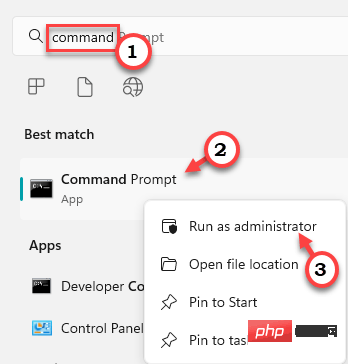
Étape 4 – Vous pouvez obtenir une liste de tous les pilotes installés sur votre ordinateur en copiant-collantce code et en appuyant sur Entrée.
dism /online /get-drivers /format:table
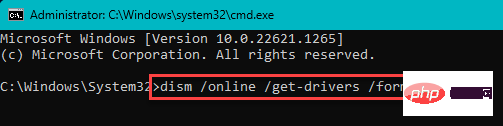
Vous connaîtrez la liste complète des pilotes installés.
Maintenant, recherchez « Nom publié » dans la description du pilote pour identifier lequel est le pilote problématique. Le nom se prononce ainsi - "oem11.inf". Vous ne pourrez peut-être pas savoir de quel pilote il s'agit. Cependant, il sera utile de supprimer ce pilote particulier du système.
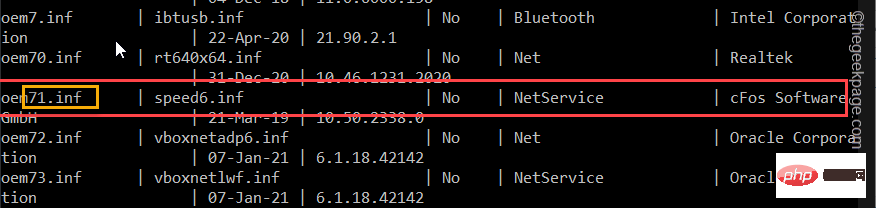
Étape 5 –Modifiez et exécutez ce code spécifique pour supprimer le pilote du système.
[Assurez-vous de supprimer uniquement le pilote problématique. Sinon, vous pourriez avoir du mal à supprimer un bon pilote fonctionnel.
pnputil /delete-driver /uninstall /force
[Remplacez "<已发布名称>" par le nom publié que vous avez remarqué dans le graphique.
Exemple – Par exemple, en supposant que vous rencontriez ce problème lorsque vous utilisez « oem71.inf », la commande serait –
pnputil /delete-driver oem71.inf /uninstall /force
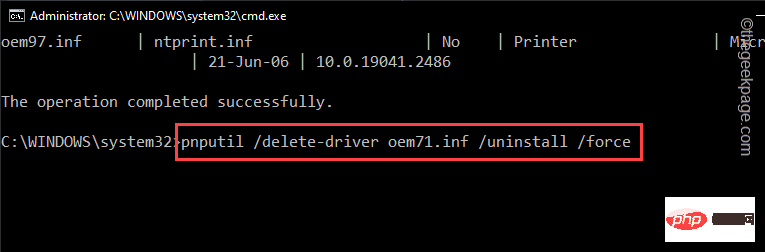
Quittez le terminal après avoir exécuté le code de désinstallation du pilote. Ensuite, redémarrez le système.
Windows supprimera le pilote même s'il utilise l'appareil à ce moment-là. Par conséquent, l’effet du pilote disparaîtra au prochain redémarrage.
Si vous souhaitez récupérer le pilote, téléchargez la dernière version (sur le site Web du fabricant de l'appareil) et réinstallez-la.
Fix 2 – Utiliser Autorun pour détecter les pilotes
Il existe un programme appelé Autorun, de Microsoft, que vous pouvez utiliser pour détecter un pilote défectueux et le désinstaller de votre ordinateur.
Étape 1 –Vous pouvez télécharger Autorun Portable directement à partir d'ici.
La meilleure partie est que vous n’avez rien à installer.
Étape 2 –Après avoir téléchargé l'outil, exécutez « Autorun ».
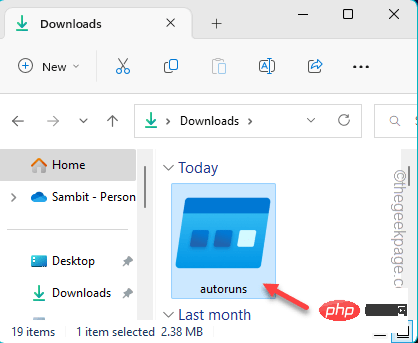
Étape 3 –Attendez que Windows se charge et s'exécute automatiquement. Maintenant, allez dans l’onglet « Pilotes ».
Ici, vous remarquerez que tous les pilotes sont présents sous forme de liste.
Étape 4 –Découvrez quel pilote est incompatible avec la liste. Faites simplement un clic droit sur le pilote et cliquez sur "Supprimer" pour supprimer ce pilote de votre ordinateur.
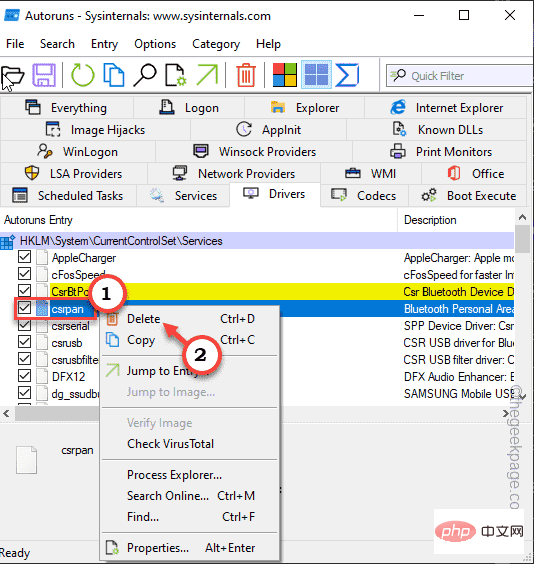
De cette façon, vous pouvez supprimer le pilote très facilement.
N'oubliez pas de redémarrervotre ordinateur.
Fix 3 – Activer l'application par l'hyperviseur des clés d'intégrité du code
Vous pouvez essayer un hack de registre qui active/désactive la fonctionnalité d'intégrité de la mémoire.
Étape 1 –Écrivez « Éditeur du registre » dans la barre de recherche.
步骤 2 –然后,点击“注册表编辑器”将其打开。
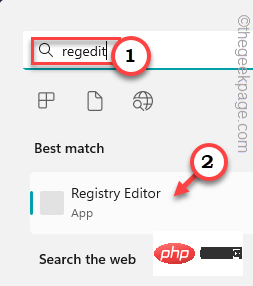
第 3 步 –现在,按照左侧窗格到达这个地方 -
HKEY_LOCAL_MACHINE\SYSTEM\CurrentControlSet\Control\DeviceGuard\Scenarios\HypervisorEnforcedCodeIntegrity
第 4 步 –查看右侧窗格,您将找到一个名为“已启用”的 DWORD 值。
步骤 5 –然后,双击它以将其打开。
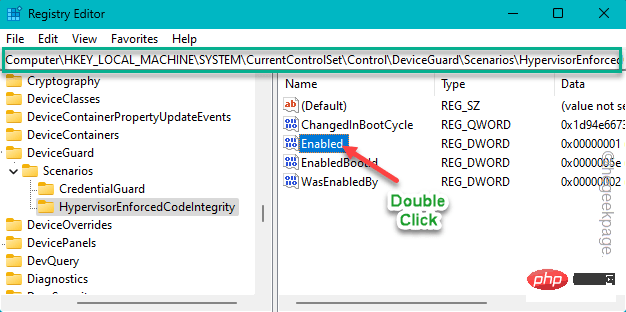
步骤 6 –现在,有两个条件。
0 表示关闭
1 表示开
步骤 7 –因此,将值设置为“1”以启用内存完整性功能。
步骤 8 –然后,单击“确定”。
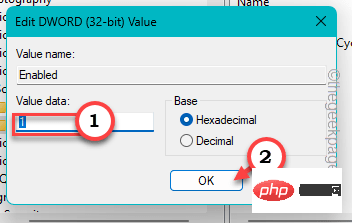
设置值后,退出注册表编辑器。然后,重新启动系统。
系统重新启动后,内存完整性将打开。
修复4 –启用安全启动,TPM,虚拟化支持
需要启用安全启动、TPM、虚拟化支持和 UEFI 模式,以便可以打开内存完整性。
步骤1 –重新启动系统。
当您的计算机启动时,仔细观察,您会注意到与多种功能相关的某些键。例如,某个键打开 BIOS,另一个键将您带到启动选项页面。
步骤 2 –因此,按住与 BIOS 关联的键。在某些计算机中,您可能必须同时使用 Fn 和相关键才能打开 BIOS 屏幕。

第 3 步 –现在,一旦您进入 BIOS 设置,请找到这些项目 –
Secure BootTPMHardware Virtualization Support
第 4 步 –逐个启用所有这些项目。
步骤 5 –保存更改。
让计算机重新启动。
修复5 –关闭基于虚拟化的安全策略
如果你使用的是 Windows 11 专业版或企业版,则可以禁用基于虚拟化的安全策略,然后打开内存完整性功能。
步骤1 –单击“搜索”图标并键入“组策略”。
步骤2 –然后,点击“编辑组策略”将其打开。
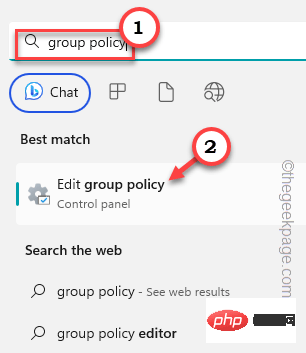
第 3 步 – 在此处展开左侧部分 –
Computer Configuration > Administrative Templates > System > Deice Guard
步骤4 –然后,双击“启用基于虚拟化的安全性”策略进行编辑。
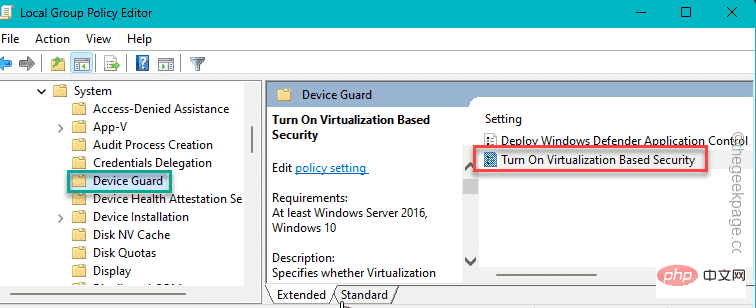
步骤 5 – 将此策略设置为“禁用”模式。
步骤6 –现在您可以保存这些更改。因此,单击“应用”和“确定”。
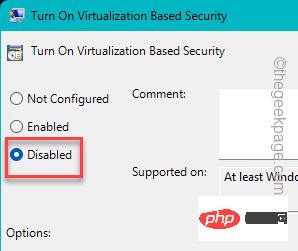
退出本地组策略编辑器。
执行此操作后重新启动计算机一次。
Ce qui précède est le contenu détaillé de. pour plus d'informations, suivez d'autres articles connexes sur le site Web de PHP en chinois!

Outils d'IA chauds

Undresser.AI Undress
Application basée sur l'IA pour créer des photos de nu réalistes

AI Clothes Remover
Outil d'IA en ligne pour supprimer les vêtements des photos.

Undress AI Tool
Images de déshabillage gratuites

Clothoff.io
Dissolvant de vêtements AI

AI Hentai Generator
Générez AI Hentai gratuitement.

Article chaud

Outils chauds

Bloc-notes++7.3.1
Éditeur de code facile à utiliser et gratuit

SublimeText3 version chinoise
Version chinoise, très simple à utiliser

Envoyer Studio 13.0.1
Puissant environnement de développement intégré PHP

Dreamweaver CS6
Outils de développement Web visuel

SublimeText3 version Mac
Logiciel d'édition de code au niveau de Dieu (SublimeText3)
 Comment convertir XML en PDF sur votre téléphone?
Apr 02, 2025 pm 10:18 PM
Comment convertir XML en PDF sur votre téléphone?
Apr 02, 2025 pm 10:18 PM
Il n'est pas facile de convertir XML en PDF directement sur votre téléphone, mais il peut être réalisé à l'aide des services cloud. Il est recommandé d'utiliser une application mobile légère pour télécharger des fichiers XML et recevoir des PDF générés, et de les convertir avec des API Cloud. Les API Cloud utilisent des services informatiques sans serveur et le choix de la bonne plate-forme est crucial. La complexité, la gestion des erreurs, la sécurité et les stratégies d'optimisation doivent être prises en compte lors de la gestion de l'analyse XML et de la génération de PDF. L'ensemble du processus nécessite que l'application frontale et l'API back-end fonctionnent ensemble, et il nécessite une certaine compréhension d'une variété de technologies.
 Comment passer du plug-in Word au navigateur pour l'autorisation de connexion?
Apr 01, 2025 pm 08:27 PM
Comment passer du plug-in Word au navigateur pour l'autorisation de connexion?
Apr 01, 2025 pm 08:27 PM
Comment réaliser l'autorisation de connexion à partir de la demande à l'extérieur de l'application? Dans certaines applications, nous rencontrons souvent la nécessité de passer d'une application à une autre ...
 Quelle est la raison pour laquelle PS continue de montrer le chargement?
Apr 06, 2025 pm 06:39 PM
Quelle est la raison pour laquelle PS continue de montrer le chargement?
Apr 06, 2025 pm 06:39 PM
Les problèmes de «chargement» PS sont causés par des problèmes d'accès aux ressources ou de traitement: la vitesse de lecture du disque dur est lente ou mauvaise: utilisez Crystaldiskinfo pour vérifier la santé du disque dur et remplacer le disque dur problématique. Mémoire insuffisante: améliorez la mémoire pour répondre aux besoins de PS pour les images à haute résolution et le traitement complexe de couche. Les pilotes de la carte graphique sont obsolètes ou corrompues: mettez à jour les pilotes pour optimiser la communication entre le PS et la carte graphique. Les chemins de fichier sont trop longs ou les noms de fichiers ont des caractères spéciaux: utilisez des chemins courts et évitez les caractères spéciaux. Problème du PS: réinstaller ou réparer le programme d'installation PS.
 Formatage en ligne XML
Apr 02, 2025 pm 10:06 PM
Formatage en ligne XML
Apr 02, 2025 pm 10:06 PM
Les outils de format en ligne XML organisent automatiquement le code XML désordonné en formats faciles à lire et à maintenir. En analysant l'arbre de syntaxe de XML et en appliquant des règles de formatage, ces outils optimisent la structure du code, améliorant sa maintenabilité et son efficacité de travail d'équipe.
 La production de pages H5 nécessite-t-elle une maintenance continue?
Apr 05, 2025 pm 11:27 PM
La production de pages H5 nécessite-t-elle une maintenance continue?
Apr 05, 2025 pm 11:27 PM
La page H5 doit être maintenue en continu, en raison de facteurs tels que les vulnérabilités du code, la compatibilité des navigateurs, l'optimisation des performances, les mises à jour de sécurité et les améliorations de l'expérience utilisateur. Des méthodes de maintenance efficaces comprennent l'établissement d'un système de test complet, à l'aide d'outils de contrôle de version, de surveiller régulièrement les performances de la page, de collecter les commentaires des utilisateurs et de formuler des plans de maintenance.
 Comment implémenter un saut croisé pour l'autorisation de connexion du plug-in Word?
Apr 01, 2025 pm 11:27 PM
Comment implémenter un saut croisé pour l'autorisation de connexion du plug-in Word?
Apr 01, 2025 pm 11:27 PM
Comment implémenter un saut croisé pour l'autorisation de connexion du plug-in Word? Lorsque nous utilisons certains plugins de mots, nous rencontrons souvent ce scénario: cliquez sur la connexion dans le plugin ...
 Comment accélérer la vitesse de chargement de PS?
Apr 06, 2025 pm 06:27 PM
Comment accélérer la vitesse de chargement de PS?
Apr 06, 2025 pm 06:27 PM
La résolution du problème du démarrage lent Photoshop nécessite une approche à plusieurs volets, notamment: la mise à niveau du matériel (mémoire, lecteur à semi-conducteurs, CPU); des plug-ins désinstallés ou incompatibles; nettoyer régulièrement les déchets du système et des programmes de fond excessifs; clôture des programmes non pertinents avec prudence; Éviter d'ouvrir un grand nombre de fichiers pendant le démarrage.
 Existe-t-il un outil gratuit XML à PDF pour les téléphones mobiles?
Apr 02, 2025 pm 09:12 PM
Existe-t-il un outil gratuit XML à PDF pour les téléphones mobiles?
Apr 02, 2025 pm 09:12 PM
Il n'y a pas d'outil XML à PDF simple et direct sur mobile. Le processus de visualisation des données requis implique une compréhension et un rendu complexes des données, et la plupart des outils dits "gratuits" sur le marché ont une mauvaise expérience. Il est recommandé d'utiliser des outils côté informatique ou d'utiliser des services cloud, ou de développer vous-même des applications pour obtenir des effets de conversion plus fiables.




